Гибридный сон отсутствует в Windows 10 Anniversary Update
Гибридный спящий режим - это комбинация между спящим режимом и режимом гибернации, который позволяет вашему компьютеру записывать всю свою оперативную память на жесткий диск, а затем переходить в состояние пониженного энергопотребления, в котором память обновляется. Это состояние позволяет пользователям быстро восстанавливать свои компьютеры из спящего режима, а также восстанавливать их из спящего режима в случае сбоя питания.
Похоже, что Anniversary Update не ладит с гибридным состоянием сна, так как многие пользователи сообщают, что эта функция вообще отсутствует в списке параметров питания.
Гибридный сон отсутствует в обновлении Anniversary
Кто-нибудь может объяснить, почему и как его вернуть?
Я перехожу к параметрам питания -> расширенные настройки и во время сна я получаю Hibernate только после того, как, как и до обновления, я также получил опцию Hybrid sleep. До обновления на годовщину я получил выше. Теперь я вижу только Hibernate после.
Стоит отметить, что некоторые материнские платы и системы BIOS не поддерживают функцию гибридного спящего режима. Чтобы увидеть, какие состояния питания поддерживает ваш компьютер, выполните команду powercfg –availablesleepstates в командной строке .
Гибридный сон отсутствует - как это исправить
Решение 1. Восстановите настройки по умолчанию в плане питания
Иногда персонализированный план питания может отключить ряд функций. Чтобы включить план питания по умолчанию, выполните следующие действия.
- Зайдите в Панель управления Хардвер и SoundPower Options

2. Проверьте Сбалансированный план > выберите Изменить настройки плана > Восстановить настройки по умолчанию для этого плана .

Решение 2. Обновите драйверы
Убедитесь, что ваши аппаратные и программные драйверы обновлены - вы можете использовать Центр обновления Windows. Если есть какие-либо новые доступные драйверы, установите их, перезагрузите компьютер, а затем проверьте, доступен ли гибридный спящий режим.
Все ваши драйверы должны быть обновлены, но делать это вручную может раздражать, поэтому мы рекомендуем вам загрузить этот инструмент обновления драйверов (на 100% безопасный и протестированный нами), чтобы сделать это автоматически.
Решение 3 - настроить редактор реестра
- Откройте реестр> перейдите на HKEY LOCAL MACHINESYSTEMCurrentControlSetControlPower .

2. Щелкните правой кнопкой мыши и экспортируйте HiberFileType в качестве резервной копии.
3. Теперь удалите файл HiberFileType (если он доступен на вашем компьютере).
4. Убедитесь, что для файла HiberbootEnabled установлено значение 1.
5. Перезагрузите компьютер. Гибридный сон теперь должен появиться в ваших настройках и работать правильно.

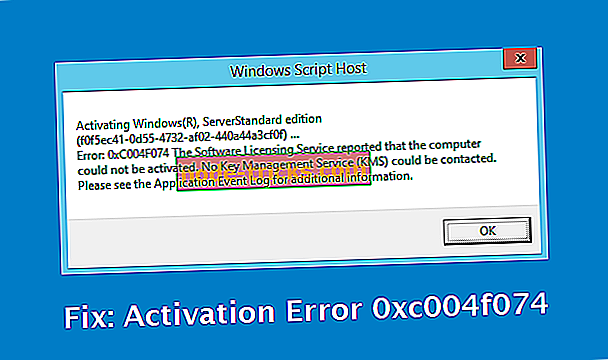
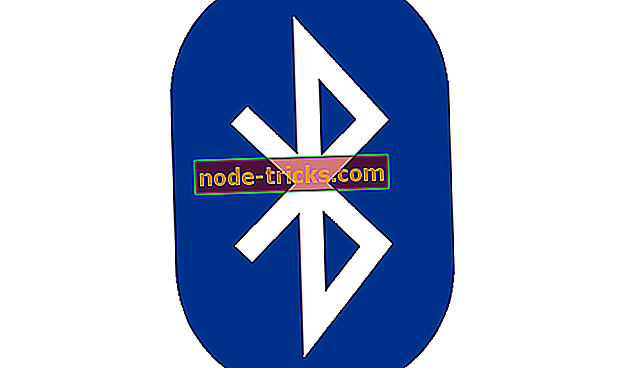



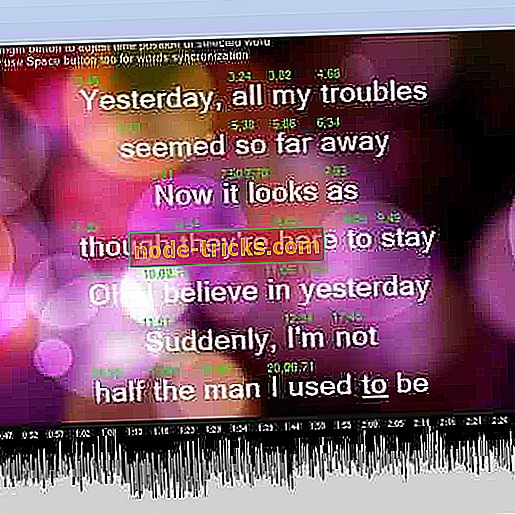

![Ошибка файловой системы UDFS в Windows 10 [решено]](https://node-tricks.com/img/fix/315/udfs-file-system-error-windows-10-9.jpg)